ppt入门教程分享
php小编新一带来的ppt入门教程分享,将为您详细介绍如何利用PowerPoint创建精美幻灯片,让您轻松掌握制作技巧。从基础操作到高级功能,无论您是初学者还是有经验的用户,本教程都将为您提供全方位的指导,让您快速上手,打造出专业水平的演示文稿。让我们一起探索PPT的无限可能,展示您的创意和想法!
在这节课中,我们将介绍PowerPoint的基础操作。首先,打开PowerPoint并新建一个PPT文件。请注意顶部的菜单栏,在选择不同的功能区时,下方的选项会相应改变。这将帮助您更好地了解如何使用PowerPoint来创建幻灯片。
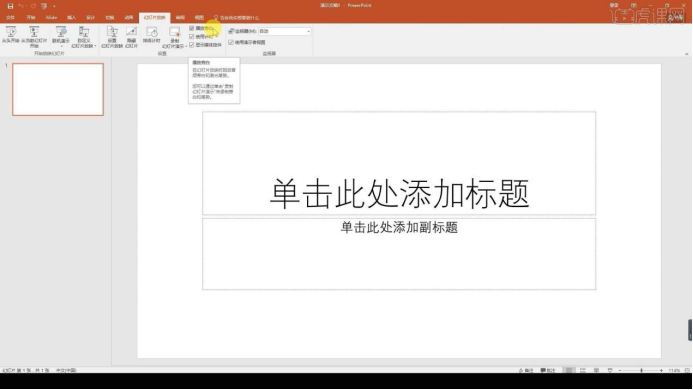
2,然后我们看左边是幻灯片窗格,可以进行新建幻灯片,右侧为工作区,左下角叫做状态栏。
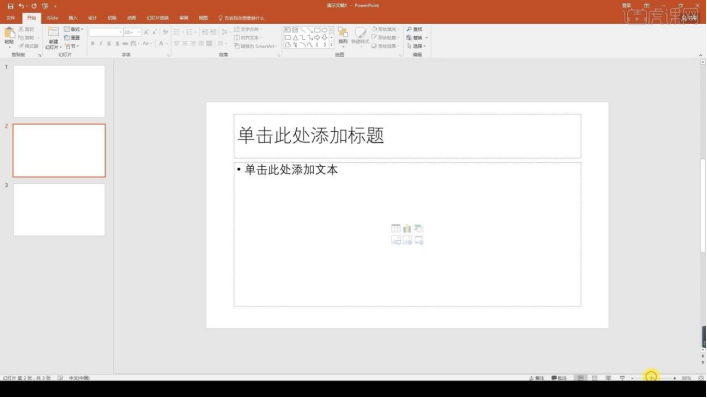
3,我们点击【文件】左侧的这些都是我们比较常用的功能选项。
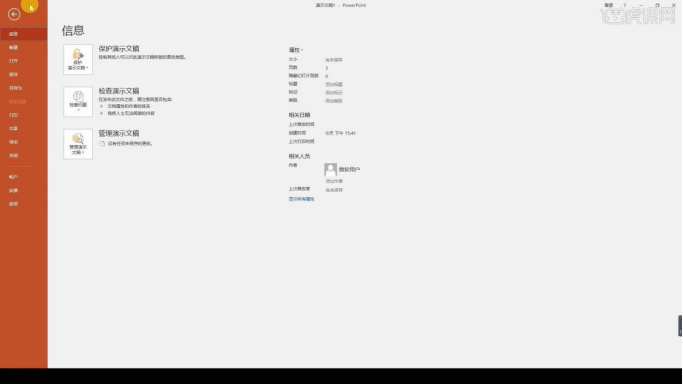
4,对于新建的时候是怎样的操作的?我们点击【文件】选择左侧的【新建】然后点击选择空白文档新建完成。
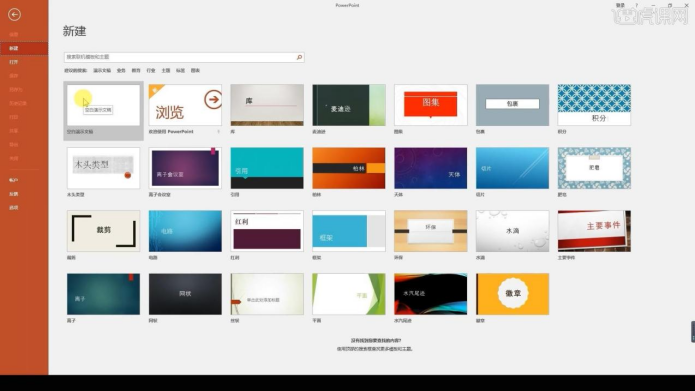
5,我们也可以直接按快捷键进行新建【Ctrl+N】新建【Ctrl+W】关闭文档。
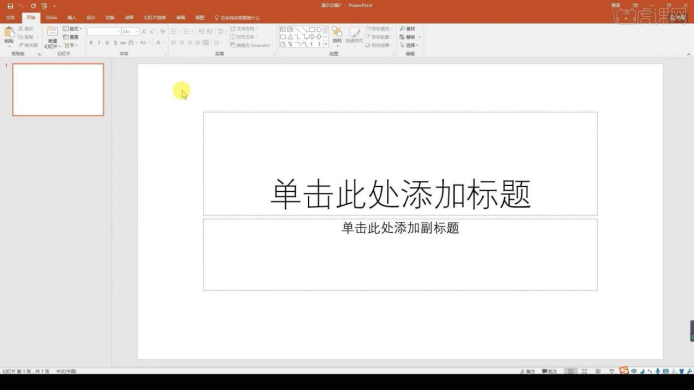
6,还有就是保存文档的快捷键【Ctrl+S】我们还想把文件另存一个,让文件不在此基础上修改保存,可以按【Ctrl+Shift+S】。
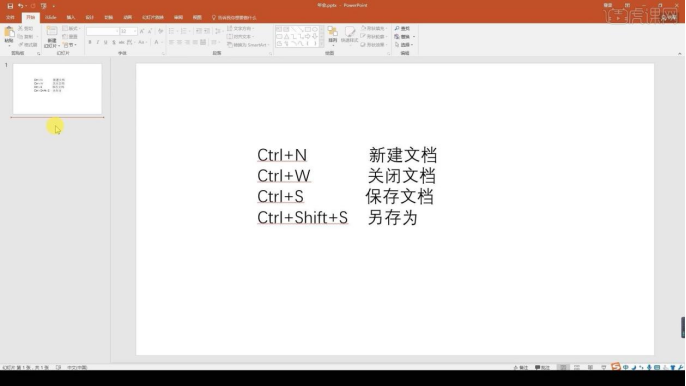
7,对于复制幻灯片,我们可以新建一个空白幻灯片,然后【Ctrl+C】复制一个【Ctrl+V】将幻灯片粘贴。
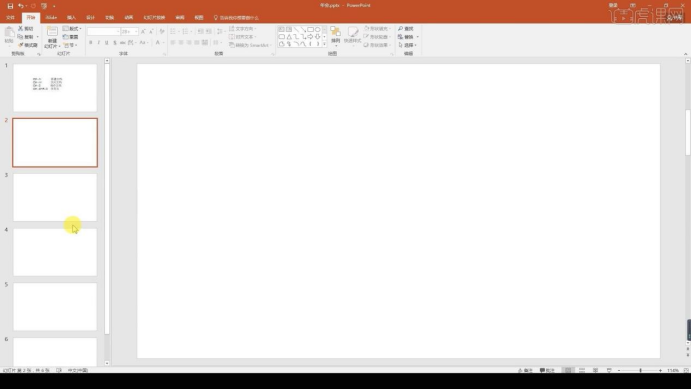
8,我们将每一页的幻灯片进行插入一个数字,修改一下数字大小,进行双击第一个幻灯片然后开始放映,接着按空格或者点击鼠标左键进行下一页放映。
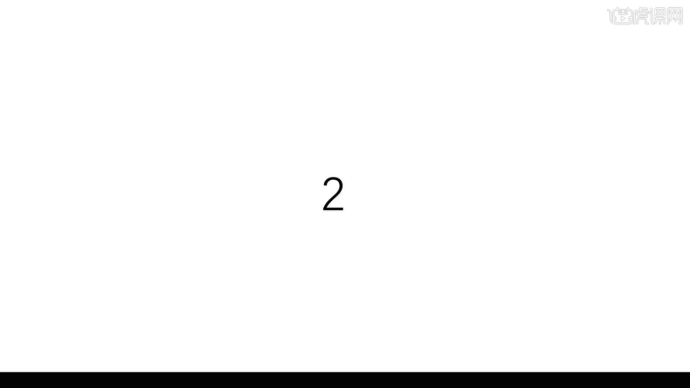
9,从头播放的快捷键为【F5】,从当前页播放的快捷键为【Shift+F5】。
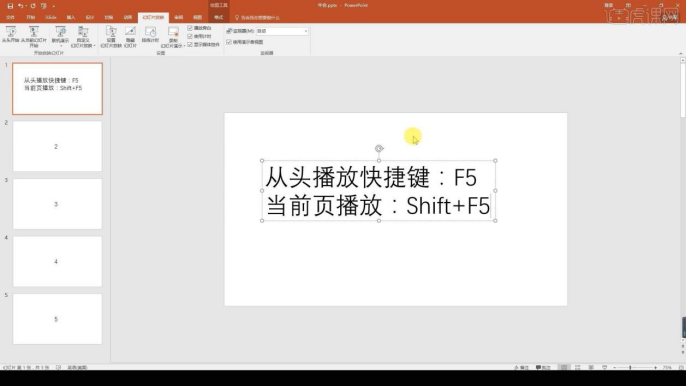
10,再看一下文件菜单中需要我们掌握的【打印】快捷键为【Ctrl+P】进行在设置中选择打印的部分。
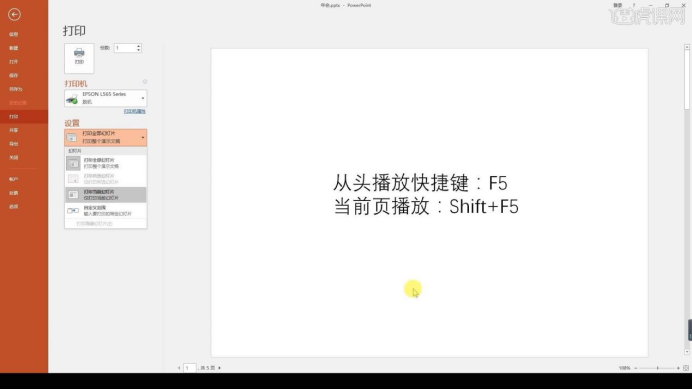
11,【导出】的选项就可以创建PDF文件,创建视频,将演示文档打包成CD。创建讲义,更改文件类型。
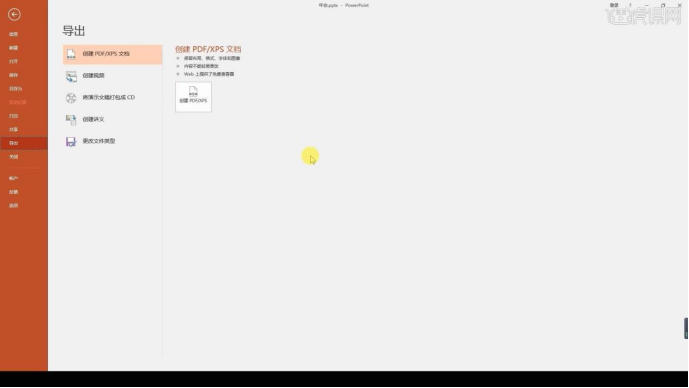
12,【选项】就是一个设置的面板,进行设置一下Power Point,比如可以将字体嵌入,其他电脑打开不会缺失字体。13,还可以进行调整快速访问工具栏,进行添加和删除。
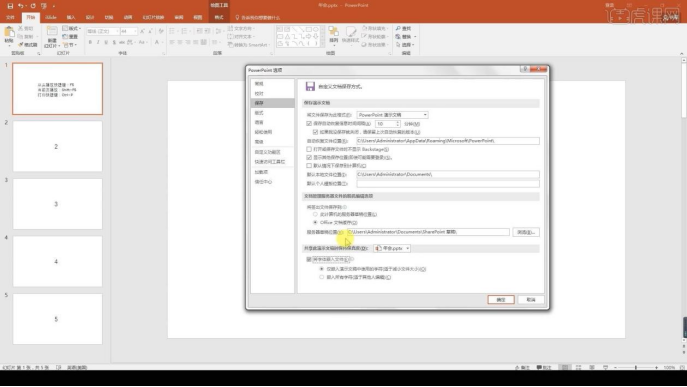
14,本节课结束。
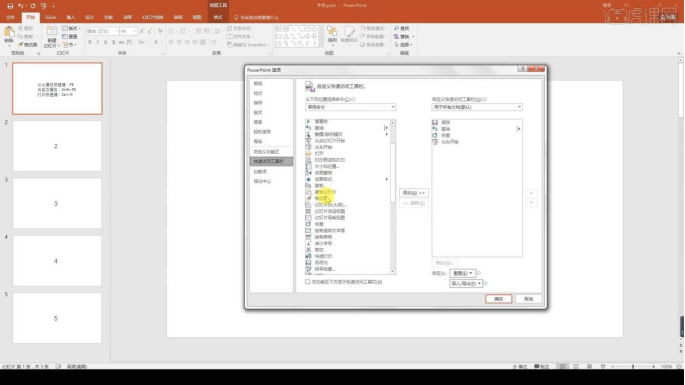
俗话说得好,百炼成钢,对于刚刚起步学习入门ppt的朋友来说,一定要认真认真再认真,练习练习再练习,这样你在实际操作的时候才能越来越熟练,你就会取得飞快的进步,还在等什么呢,快和小编一起动手操作起来吧!
以上是ppt入门教程分享的详细内容。更多信息请关注PHP中文网其他相关文章!

热AI工具

Undresser.AI Undress
人工智能驱动的应用程序,用于创建逼真的裸体照片

AI Clothes Remover
用于从照片中去除衣服的在线人工智能工具。

Undress AI Tool
免费脱衣服图片

Clothoff.io
AI脱衣机

AI Hentai Generator
免费生成ai无尽的。

热门文章

热工具

记事本++7.3.1
好用且免费的代码编辑器

SublimeText3汉化版
中文版,非常好用

禅工作室 13.0.1
功能强大的PHP集成开发环境

Dreamweaver CS6
视觉化网页开发工具

SublimeText3 Mac版
神级代码编辑软件(SublimeText3)

热门话题
 值得你花时间看的扩散模型教程,来自普渡大学
Apr 07, 2024 am 09:01 AM
值得你花时间看的扩散模型教程,来自普渡大学
Apr 07, 2024 am 09:01 AM
Diffusion不仅可以更好地模仿,而且可以进行「创作」。扩散模型(DiffusionModel)是一种图像生成模型。与此前AI领域大名鼎鼎的GAN、VAE等算法,扩散模型另辟蹊径,其主要思想是一种先对图像增加噪声,再逐步去噪的过程。其中如何去噪还原原图像是算法的核心部分。最终算法能够从一张随机的噪声图像中生成图像。近年来,生成式AI的惊人增长将文本转换为图像生成、视频生成等领域的许多令人兴奋的应用提供了支持。这些生成工具背后的基本原理是扩散的概念,这是一种特殊的采样机制,克服了以前的方法中被
 一键生成PPT!Kimi :让「PPT民工」先浪起来
Aug 01, 2024 pm 03:28 PM
一键生成PPT!Kimi :让「PPT民工」先浪起来
Aug 01, 2024 pm 03:28 PM
Kimi:一句话,十几秒钟,一份PPT就新鲜出炉了。PPT这玩意儿,可太招人烦了!开个碰头会,要有PPT;写个周报,要做PPT;拉个投资,要展示PPT;就连控诉出轨,都得发个PPT。大学更像是学了个PPT专业,上课看PPT,下课做PPT。或许,37年前丹尼斯・奥斯汀发明PPT时也没想到,有一天PPT竟如此泛滥成灾。吗喽们做PPT的苦逼经历,说起来都是泪。「一份二十多页的PPT花了三个月,改了几十遍,看到PPT都想吐」;「最巅峰的时候,一天做了五个PPT,连呼吸都是PPT」;「临时开个会,都要做个
 PPT讲义打印自动出现的日期进行去掉的操作方法
Mar 26, 2024 pm 08:16 PM
PPT讲义打印自动出现的日期进行去掉的操作方法
Mar 26, 2024 pm 08:16 PM
1、先说说我刚开始用的方法,或许大家也在用。先是打开【视图】——】备注模版【。2、打开后确实能看到日期的地方。3、先选择它,并把它删除。4、删除后点击【关闭母版视图】。5、再打开打印预览,发现日期还是在。6、其实这个日期不是在这个地方删除的。应该是在【讲义母版】那里。看下图。7、找到日期后把它删除。8、现在在打开预览看一下,就没有这个日期了。注意:其实这个方法也很容易记,因为打印的是讲义,所以应该找【讲义母版】。
 PPT幻灯片插入七边形方法介绍
Mar 26, 2024 pm 07:46 PM
PPT幻灯片插入七边形方法介绍
Mar 26, 2024 pm 07:46 PM
1、打开PPT幻灯片文档,在PPT左侧【大纲、幻灯片】栏中,点击选择需要插入基本【形状】的幻灯片。2、选择好之后,在PPT上方功能菜单栏中选择【插入】菜单并点击。3、点击【插入】菜单后,在功能菜单栏下方弹出【插入】子菜单栏。在【插入】子菜单栏中选择【形状】菜单。4、点击【形状】菜单,弹出预设的形状种类选择页面。5、在形状种类选择页面中,选择【七边形】形状并点击。6、点击后,鼠标移动至幻灯片编辑界面,按下鼠标绘制,绘制完成后松开鼠标。完成【七边形】形状的插入。
 CVPR 2024全部奖项公布!近万人线下参会,谷歌华人研究员获最佳论文奖
Jun 20, 2024 pm 05:43 PM
CVPR 2024全部奖项公布!近万人线下参会,谷歌华人研究员获最佳论文奖
Jun 20, 2024 pm 05:43 PM
北京时间6月20日凌晨,在西雅图举办的国际计算机视觉顶会CVPR2024正式公布了最佳论文等奖项。今年共有10篇论文获奖,其中2篇最佳论文,2篇最佳学生论文,另外还有2篇最佳论文提名和4篇最佳学生论文提名。计算机视觉(CV)领域的顶级会议是CVPR,每年都会吸引大量研究机构和高校参会。据统计,今年共提交了11532份论文,2719篇被接收,录用率为23.6%。根据佐治亚理工学院对CVPR2024的数据统计分析,从研究主题来看,论文数量最多的是图像和视频合成与生成(Imageandvideosyn
 PPT播放幻灯片出现空白的处理对策
Mar 26, 2024 pm 07:51 PM
PPT播放幻灯片出现空白的处理对策
Mar 26, 2024 pm 07:51 PM
1、打开制作的PPT文件,选第二个幻灯片。2、在第二个幻灯片,选择其中一个图片,再选择【动画】添加任一动画效果。3、在动画栏中的开始一栏中把【单机时】改为【上一动画之后】,会看到图片动画标签【1】会变成【0】。之后的幻灯片同样做此操作,最后播放幻灯片即可看到效果。
 PPT设计一个灯泡图标的详细步骤
Mar 26, 2024 pm 08:36 PM
PPT设计一个灯泡图标的详细步骤
Mar 26, 2024 pm 08:36 PM
1、在PPT按住shift键绘制一个正圆,然后复制这个正圆两次,并将如下图,紧贴在一起。注意下图蓝色参考线正好穿过三个圆的直径。(注意下图箭头处)。2、接下来这步非常重要,在三个圆的中间插入一个倒梯形。梯形的长边在中间那个圆直径处。(下图箭头处)。3、如果查看透视版本,大家注意下图箭头所指的位置。正好与两个圆相切。4、接下来把剩余的细节调整好,比如灯泡底部的圆角部分,其实是用圆角矩形完成,效果如下。尤其是最底部的小半圆是由弧形图形来解决。下图2处。5、用方向箭头微调图形之间的距离后,中间加入T形
 PPT鼠标点击文字出现下划线动画制作方法
Mar 26, 2024 pm 06:40 PM
PPT鼠标点击文字出现下划线动画制作方法
Mar 26, 2024 pm 06:40 PM
1、输入文字。2、选择插入下的形状,并在其中选择直线。3、在爱字下方画一条直线。4、选择直线,再选择动画菜单,从中选择一种动画效果。5、播放动画,此时文字下面没有横线。6、点击鼠标,此时文字下面就出现横线。






